Stampa 3D di corone permanenti con la Form 3B
Questo manuale operativo illustra a odontotecnici e dentisti come stampare in 3D corone e restauri dentali monolitici con contorno completo per utilizzo permanente usando la Permanent Crown Resin di Formlabs. Per conoscere i requisiti assoluti, consulta sempre le istruzioni per l’uso ufficiali incluse nella confezione della resina.

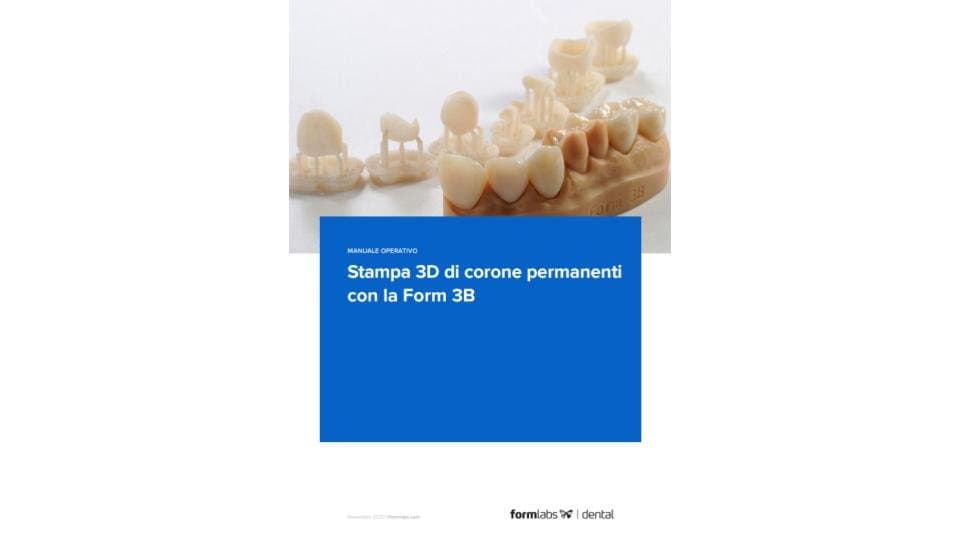
Stampa 3D di corone permanenti con la Form 3B
Vuoi salvare questa guida, stamparla o condividerla con i colleghi? Scaricala in PDF.
Requisiti di workflow
A carico del dentista
- Un'impronta fisica o digitale della dentatura del paziente
Hardware, software e materiali necessari
Prodotti da Formlabs:
- Stampante 3D Form 3B
- Form 3 Resin Tank V2 o versione successiva
- Stainless Steel Build Platform
- Permanent Crown Resin
- Form Wash
- Form Cure
- Finish Kit o postazione di lavaggio secondaria
Prodotti da terzi:
- Scanner desktop (in caso di impronta o modello fisico)
- Manipolo odontoiatrico a velocità ridotta con frese e dischi lucidanti
- Sabbiatrice
- Attrezzatura e materiali per lucidatura o smaltatura
- Perline di vetro per sabbiatura (consigliato Perlablast® BEGO)
- Alcool isopropilico ≥99%
Software necessari
Prodotti da Formlabs:
- PreForm, versione 3.10 o successiva
- Firmware, versione 1.8 o successiva
Prodotti da terzi:
- Software per la progettazione dentale o esternalizzazione a un fornitore esterno
Nota
Ai fini della piena conformità e biocompatibilità, la Permanent Crown Resin richiede una Stainless Steel Build Platform, un serbatoio resina, una Form Wash e un Finish Kit dedicati, che non devono essere usati con altre resine.
1. Scansione
I software di progettazione dentale richiedono un’impronta digitale dell'anatomia orale del paziente, che sarà utilizzata per la progettazione di protesi dentali. Per acquisire questi dati, è possibile effettuare una scansione diretta sul paziente utilizzando uno scanner 3D intraorale, oppure effettuare una scansione di un’impronta fisica o di un modello colato con uno scanner 3D desktop.

2. Progettazione
2.1 Progettazione dei restauri
Esistono molti software odontoiatrici che consentono la progettazione di corone e restauri dentali. In questo manuale operativo illustreremo i parametri da utilizzare con 3Shape Dental System ed exocad.
È anche possibile inviare a un fornitore esterno l'impronta digitalizzata per la progettazione dentale CAD e la creazione del modello.
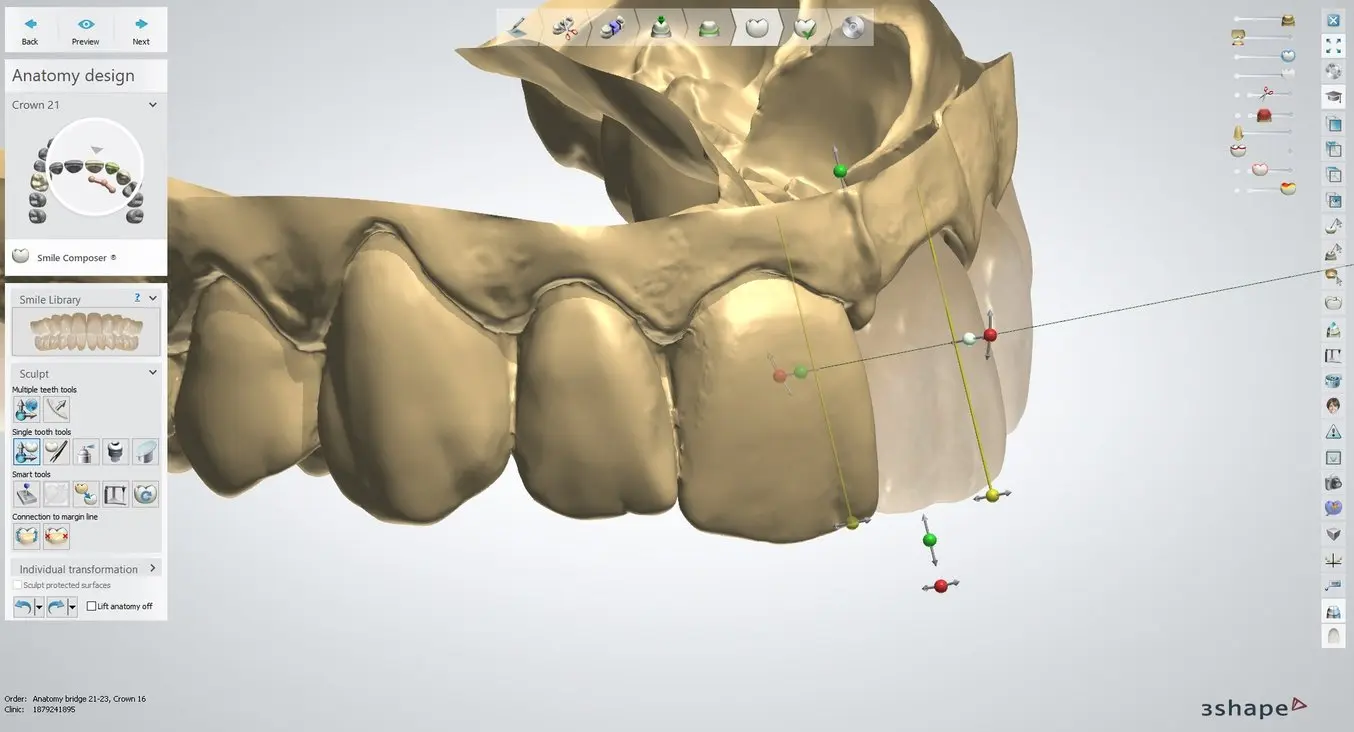
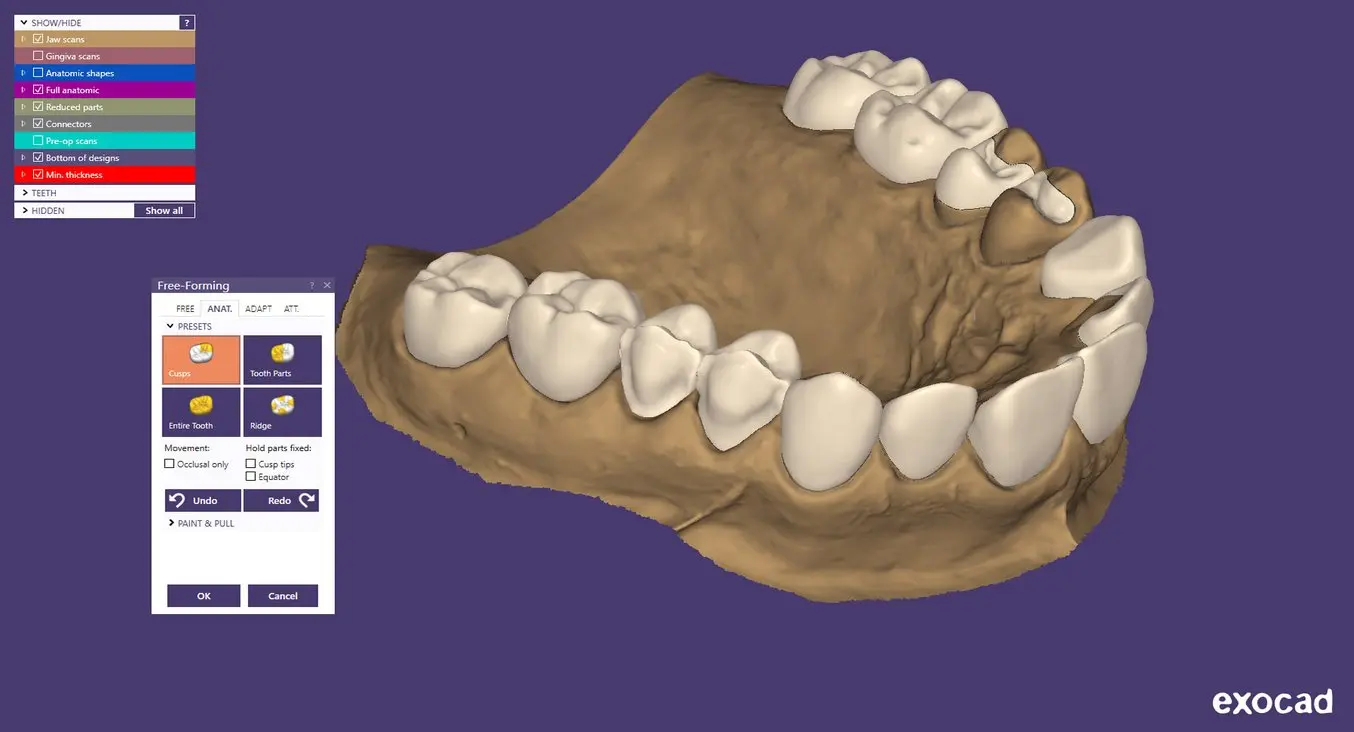
| REQUISITI GENERALI PER LA COSTRUZIONE | Valori raccomandati | |||
|---|---|---|---|---|
| Spessore minimo (corone, inlay, onlay, faccette) | 1,0 mm |
| IMPOSTAZIONI DI 3SHAPE | |||
|---|---|---|---|
| Cement Spaces | |||
| Fessura cemento | 0,02 mm | ||
| Fessura extra cemento | 0,07 mm | ||
| Distanza dalla linea di margine | 1 mm | ||
| Sovrapposizione | |||
| Linea di margine offset | 0,15 mm | ||
| Compensazione del trapano | disattivata |
Scarica il catalogo dei materiali Formlabs Dental per 3Shape. Guarda il nostro video per scoprire come installare i file dei materiali su 3Shape.
| IMPOSTAZIONI DI EXOCAD | |||
|---|---|---|---|
| Fessura | 0,05 mm | ||
| Dal margine | 1 mm | ||
| Distanziamento addizionale | 0,02 mm | ||
| Bordo | |||
| Orizzontale | 0,15 mm | ||
| Fresatura anticipata dei sottosquadri | disattivata |
2.2 Esportazione del file STL
Una volta progettato il modello secondo le specifiche, si può avviare la produzione. La maggior parte dei software di progettazione dentale genera un file di produzione in formato STL. Individua il file e spostalo nel software di preparazione della stampa, PreForm.
3. Impostazione della stampa
Nota
Utilizza la versione 3.10 (o successiva) di PreForm e la versione 1.8 (o successiva) del firmware.
3.1 Importazione dei file
Importa i file di progettazione trascinandoli sulla finestra di PreForm, oppure aprili usando il menu File per selezionarli da un percorso specifico sul tuo computer o sulla tua rete.
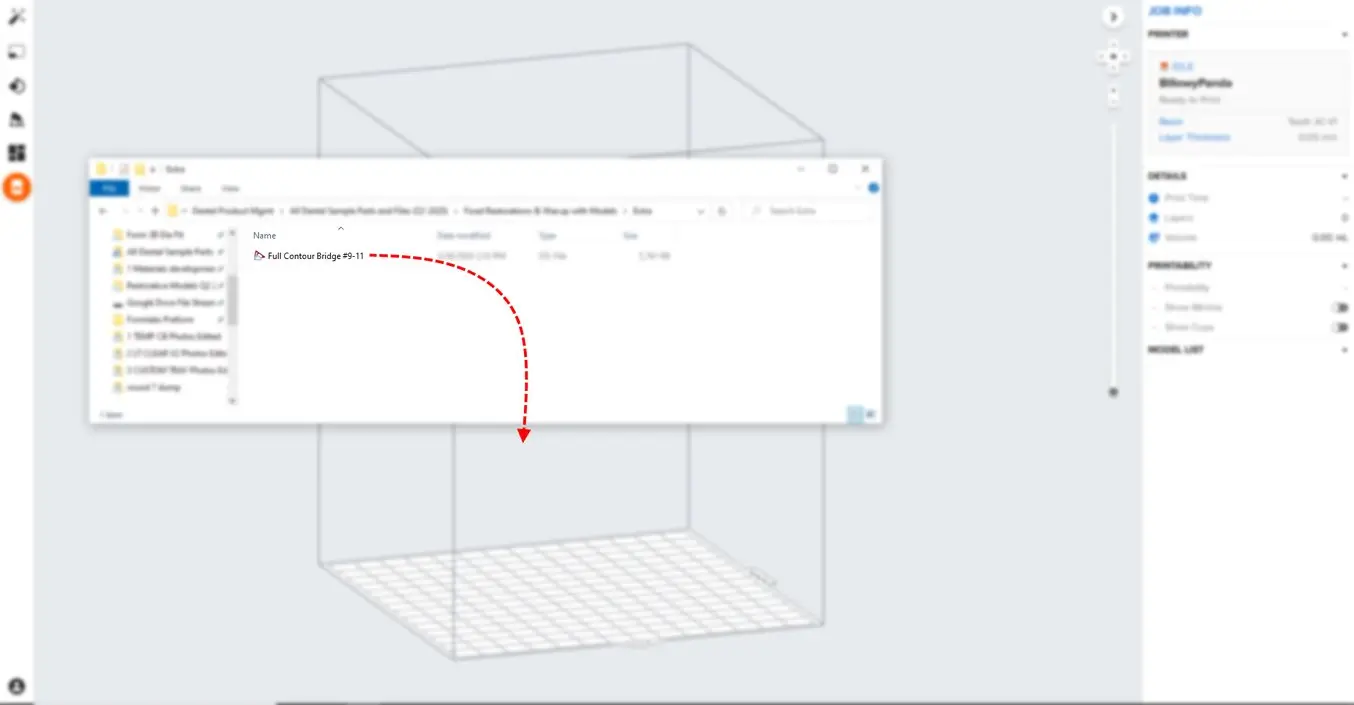
3.2 Selezione del materiale
Per selezionare il materiale di stampa, clicca sull’icona della stampante all’interno del menu Job Info (Info progetto) sulla destra.
Individua la Permanent Crown Resin nel menu a discesa relativo ai materiali e seleziona la tonalità appropriata (A2, A3, B1, C2).
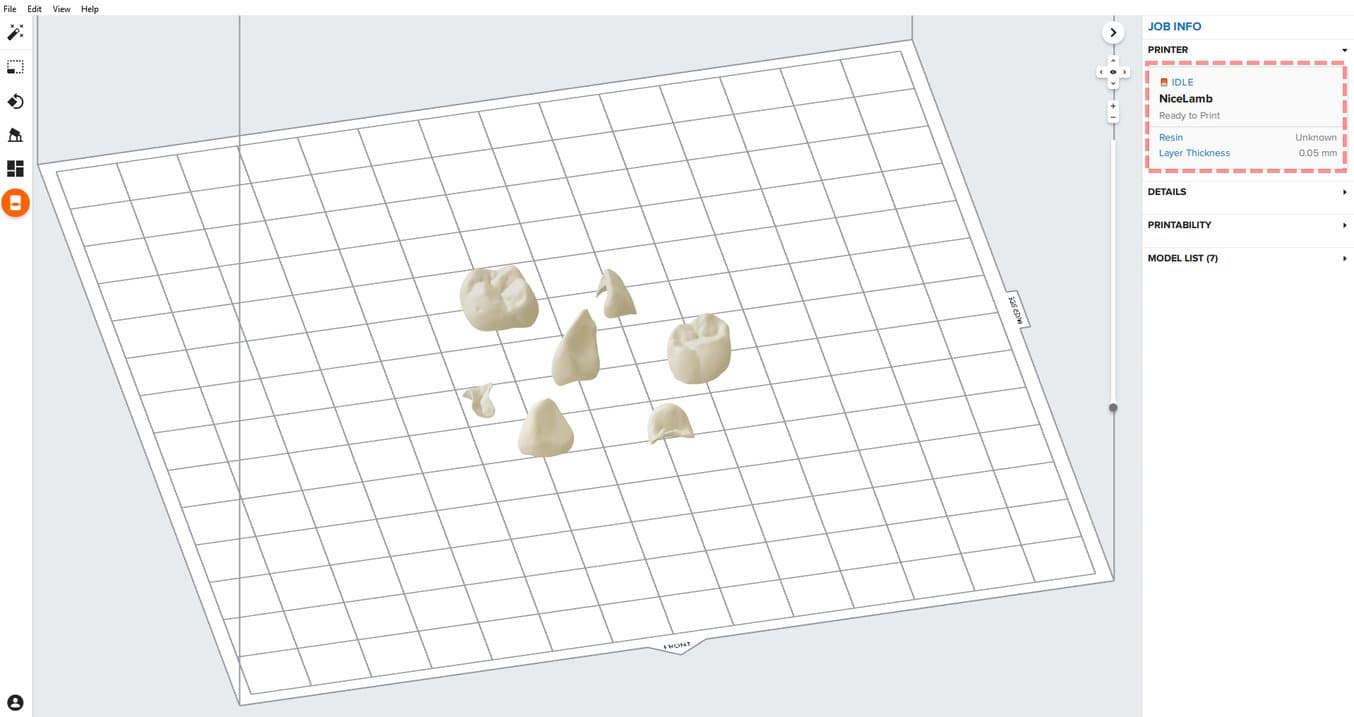
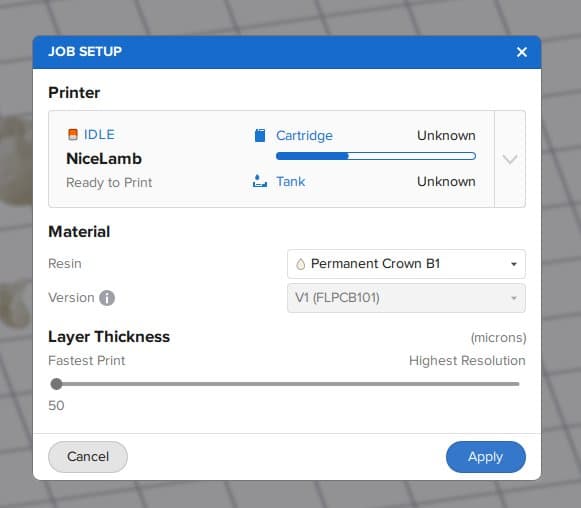
3.3 Orientamento
Il corretto orientamento delle parti è fondamentale per garantirne la precisione e l'applicabilità.
Posiziona sempre i restauri in posizione orizzontale, con il piano occlusale rivolto verso la piattaforma di stampa.
Per ruotare un restauro, clicca sulla parte e trascina la sfera di manipolazione.
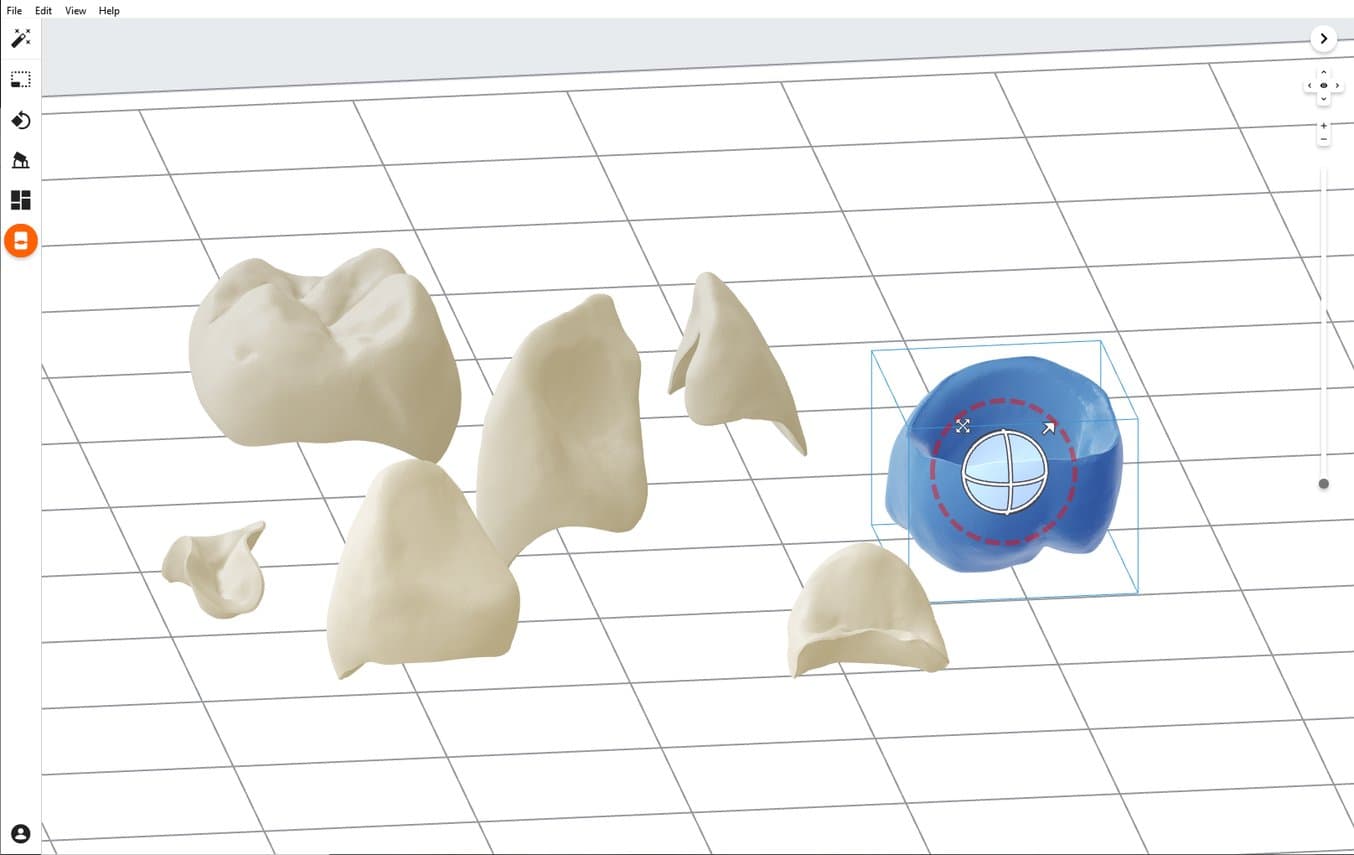
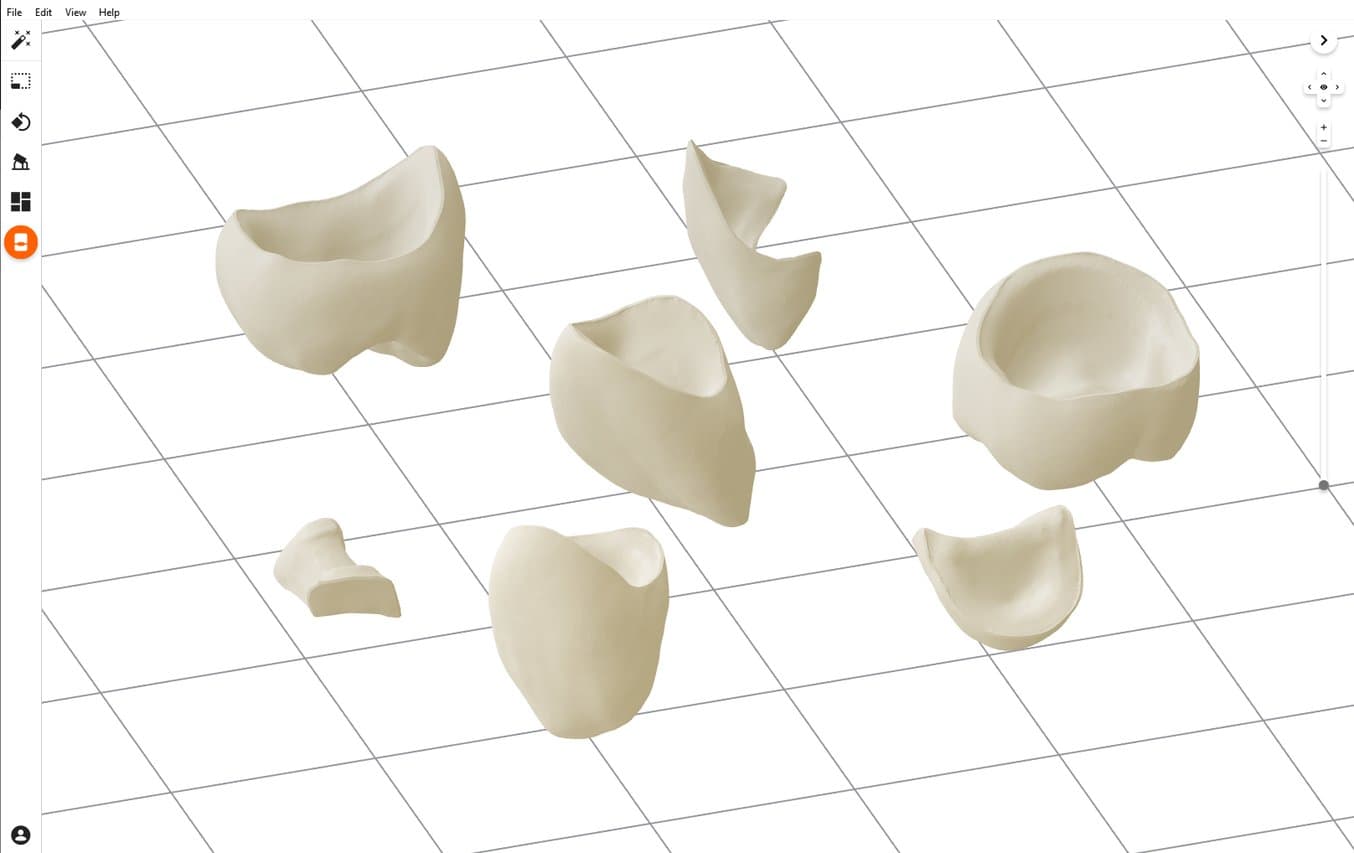
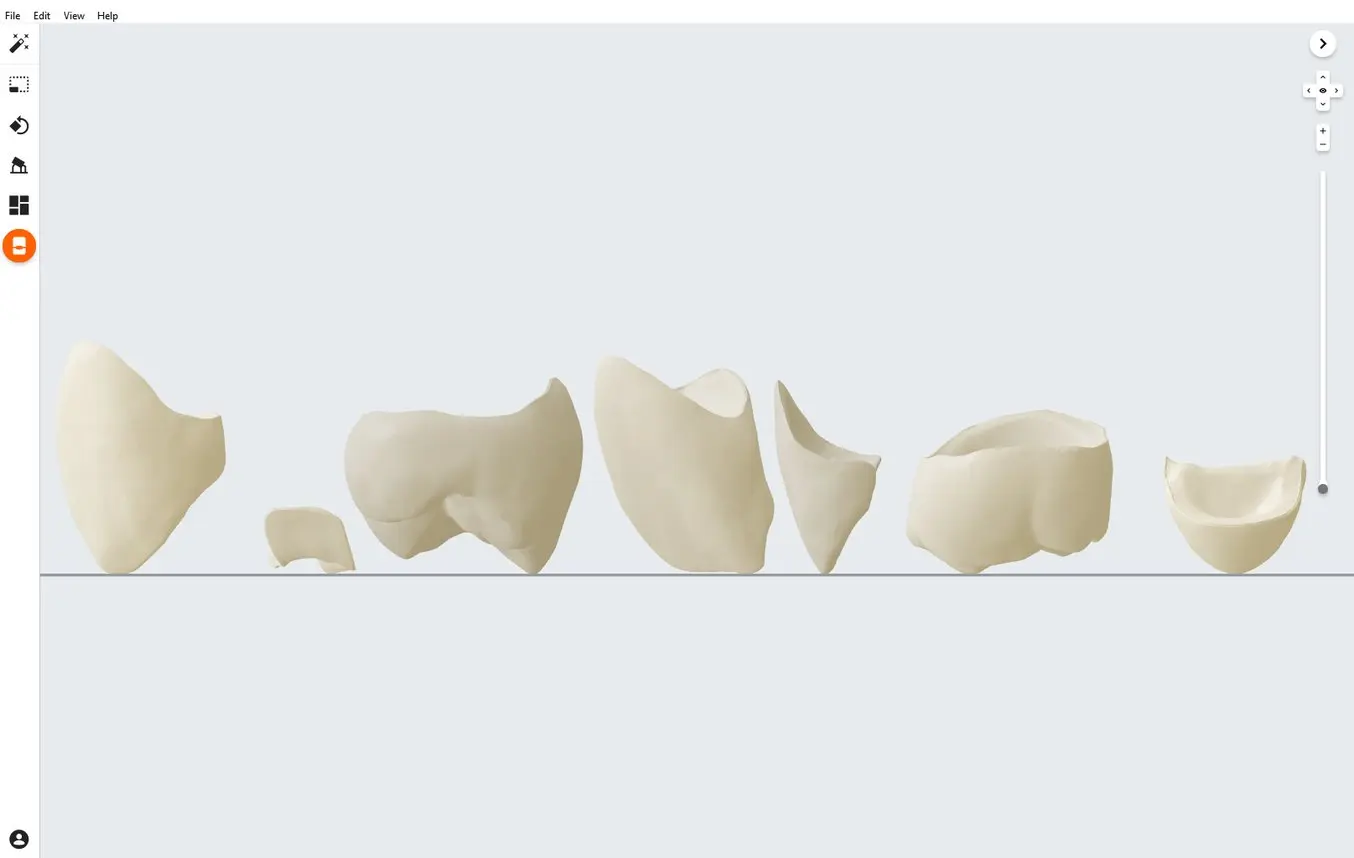
3.4 Generazione dei supporti
3.4.1 Generazione automatica di supporti
In PreForm, apri lo strumento Supports (Supporti) sulla sinistra della schermata e clicca il tasto Auto-Generate Selected (Genera automaticamente selezione) oppure Auto-Generate All (Genera automaticamente tutto).
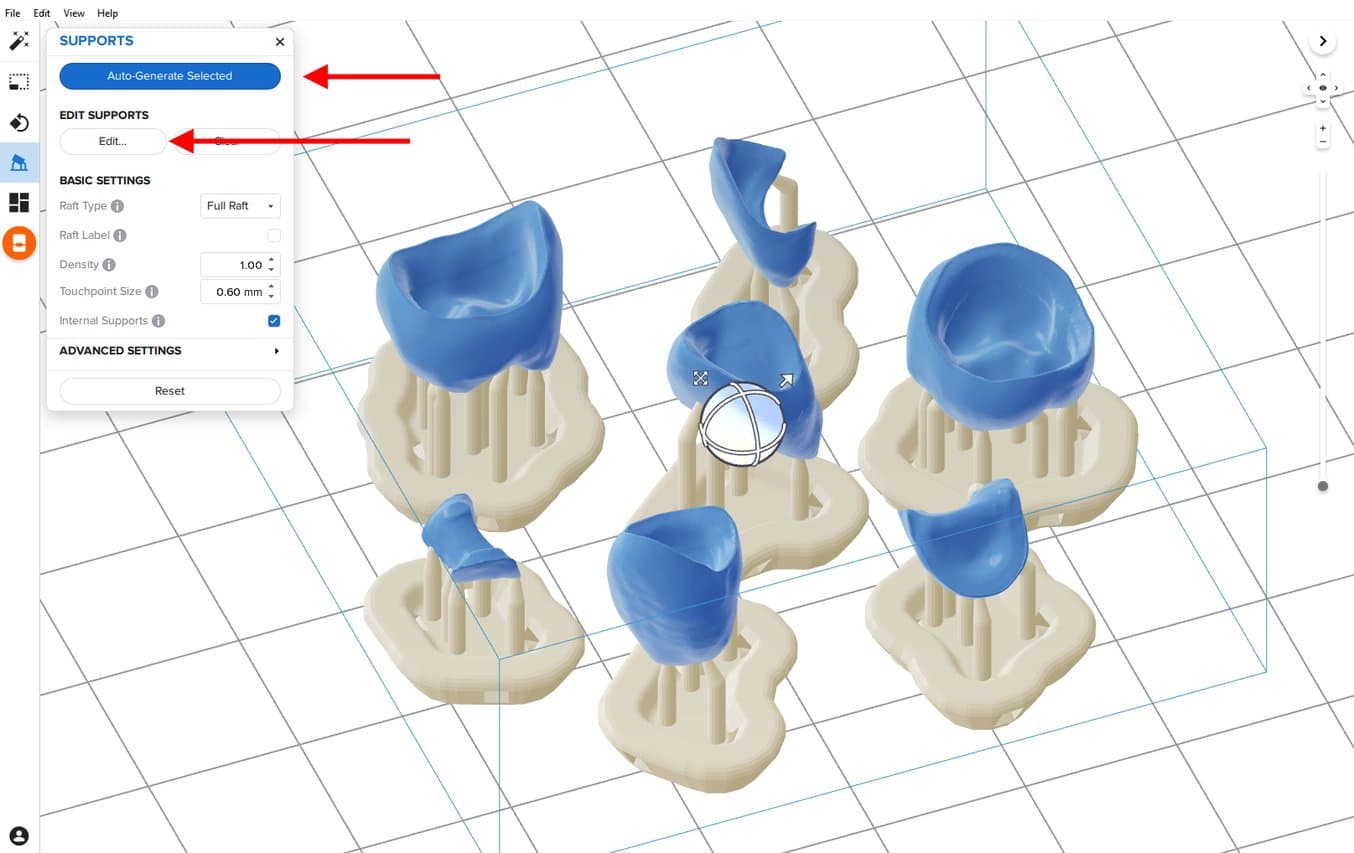
3.4.2 Modifica manuale dei supporti
Nel caso in cui uno dei supporti generati in modo automatico si trovi in una posizione non ideale, spostalo cliccando il tasto Edit... (Modifica...) all’interno del menu Supports (Supporti).
Sposta manualmente i supporti e modificane i punti di contatto in modo che non si trovino sui bordi marginali (un problema comune per inlay e onlay).
Inserisci sempre supporti adeguati per le parti più vicine alla piattaforma di stampa. PreForm indicherà in rosso le aree che richiedono supporti addizionali.
Nella barra del menu Job Info (Info progetto), sulla destra dello schermo, assicurati che vicino a Printability (Stampabilità) sia visualizzata un’icona verde a forma di pollice alzato.
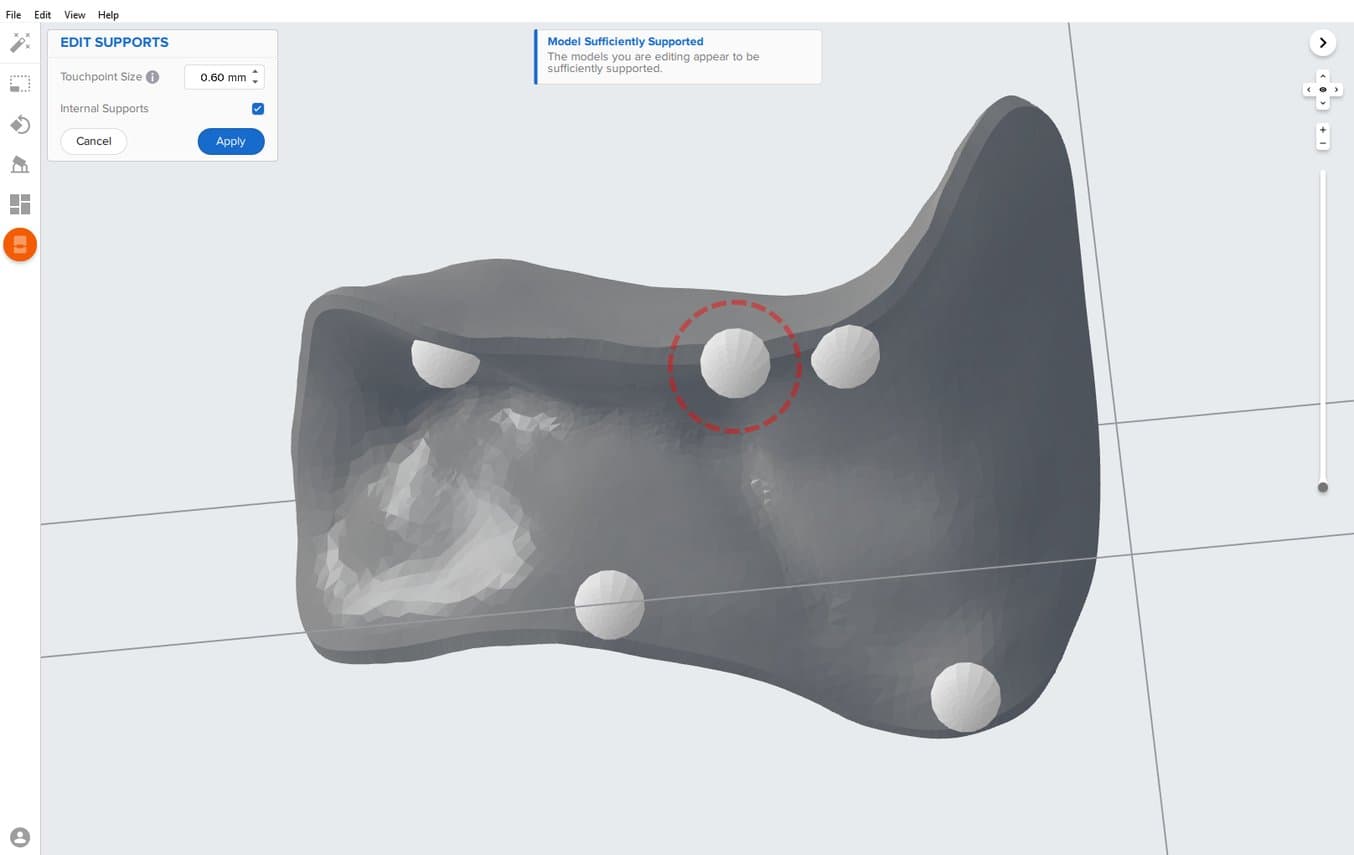
3.5 Layout di stampa
Stampa standard
Per la maggior parte delle stampe, consigliamo di posizionare le parti nella sezione centrale della piattaforma di stampa.
Consiglio: quando stampi più progetti, basi sovrapposte permettono di ottimizzare l'uso del volume di stampa e risparmiare materiale.
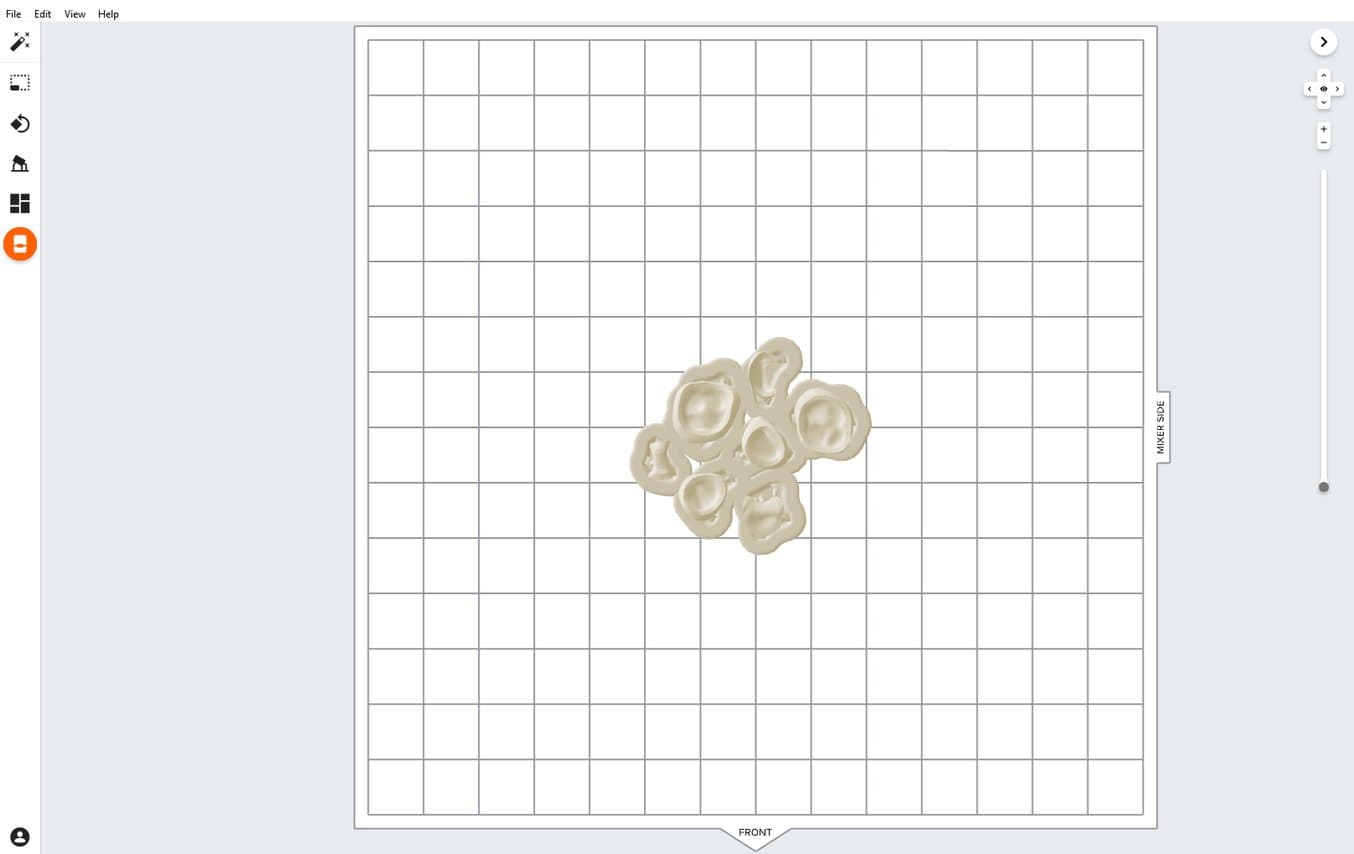
Stampa rapida con la Form 3B
Se hai bisogno di stampare nel minor tempo possibile, sposta le parti verso il lato tergiresina dell’area di stampa, indicato in PreForm.
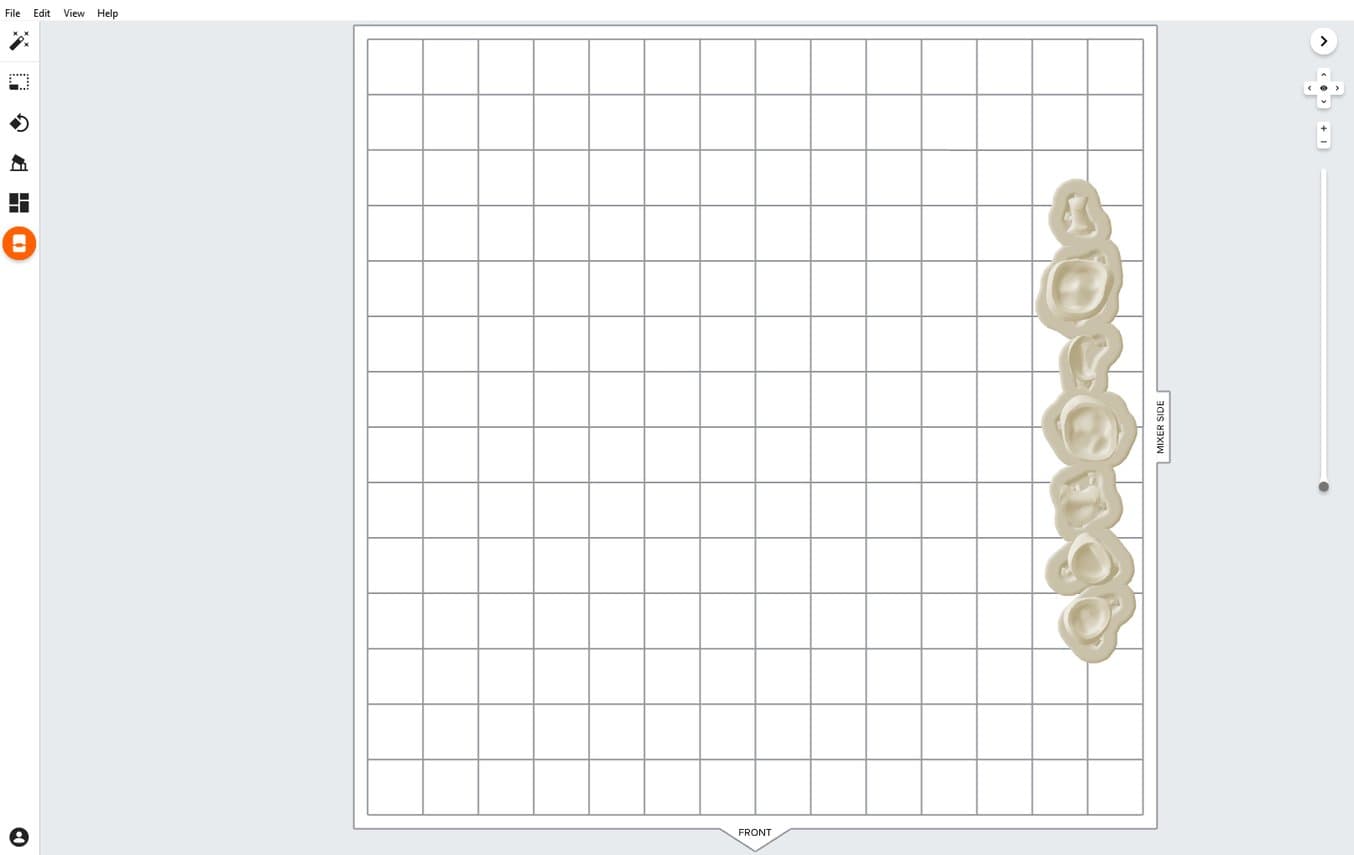
3.6 Trasmissione del progetto alla stampante
Per inviare il progetto alla stampante, clicca l'icona di colore arancione a forma di stampante sul lato sinistro dello schermo.
Si aprirà la finestra di dialogo Print (Stampa) da cui potrai selezionare la stampante.
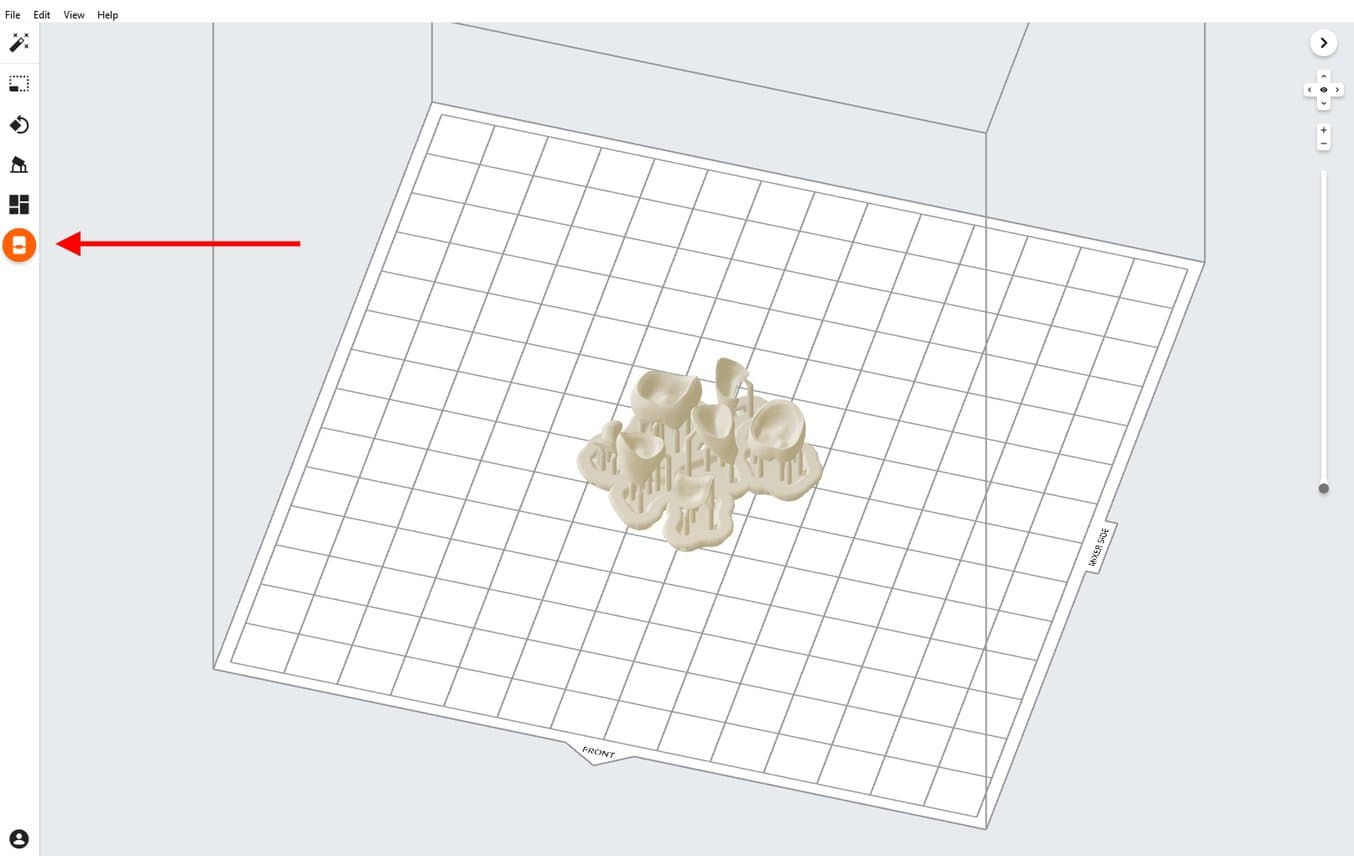
Clicca sul tasto di colore arancione Upload Job (Carica progetto) per iniziare a inviare il progetto alla stampante.
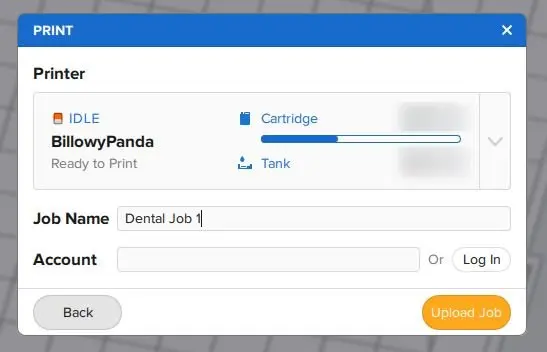
3.7 Configurazione della stampante
Agita la cartuccia di Permanent Crown Resin, quindi inserisci la cartuccia, una Stainless Steel Build Platform e un serbatoio resina compatibile nella stampante Form 3B.
- Inizia a stampare selezionando il lavoro di stampa dall’interfaccia touchscreen della stampante.
- Segui le istruzioni o le finestre di dialogo visualizzate sullo schermo della stampante.
- La stampante completerà la stampa in modo automatico.

Nota
La Permanent Crown Resin è convalidata per l’utilizzo solo con la Stainless Steel Build Platform. La deviazione dalle istruzioni raccomandate può avere effetti negativi sulle prestazioni, sulla biocompatibilità e sull’estetica della protesi stampata. La Stainless Steel Build Platform include un’incisione laser in bianco vicino al logo Formlabs, con la dicitura ST o CB, sulla maniglia della piattaforma di stampa. È realizzata in acciaio ossidabile, a partire dalla superficie di stampa, fino al bordo superiore.
Attenzione
Ai fini della piena conformità e biocompatibilità, la Permanent Crown Resin richiede l'uso della Stainless Steel Build Platform, nonché di un serbatoio resina dedicato. Usa il Finish Kit o la Form Wash solo con altre resine biocompatibili Formlabs, come la Surgical Guide Resin.
4. Post-elaborazione
Usa sempre i guanti quando manipoli resine e parti non polimerizzate.
4.1 Rimozione delle parti
Rimuovi le parti stampate inserendo l'apposito strumento sotto la base della parte e facendolo ruotare.

4.2 Lavaggio
Precauzioni
- Quando usi un solvente per lavare le parti stampate, assicurati di essere in un ambiente adeguatamente ventilato e di indossare una maschera e guanti protettivi adeguati.
- La Permanent Crown Resin di Formlabs scaduta o non utilizzata deve essere smaltita in conformità con le normative locali.
- L'alcool isopropilico va smaltito conformemente alle normative locali.
Place the restorations in a Form Wash filled with isopropyl alcohol (IPA, ≥99%) and wash them for 3 minutes.
Make sure the parts are fully submerged in IPA when washing.
Exceeding wash duration may affect dimensional accuracy and performance of printed parts over time.
Posiziona i restauri in una Form Wash riempita con alcool isopropilico (≥99%) e imposta il lavaggio per una durata di 3 minuti.
Assicurati che le parti siano completamente sommerse in alcool isopropilico durante il lavaggio.
I lavaggi di durata eccessiva potrebbero, con il passare del tempo, influire sulla precisione dimensionale e sulle prestazioni delle parti stampante.

Usa un pennello o uno scovolino per rimuovere la resina in eccesso e ridurre quindi gli interventi di post-elaborazione successivi.


4.3 Asciugatura
È possibile utilizzare l’aria compressa per facilitare l’asciugatura delle parti e per consentire l’ispezione rapida delle parti prima del lavaggio.
Lascia asciugare le parti all'aria per almeno 30 minuti in un’area adeguatamente ventilata.
La parti asciugate presenteranno una patina bianca e polverosa sulle superfici della stampa.


Se dopo l'asciugatura ci sono ancora residui di resina non polimerizzata, usa la bottiglia contagocce riempita con alcool isopropilico pulito per rimuoverli, e lascia asciugare nuovamente le parti all'aria.

4.4 Polimerizzazione post-stampa e rimozione dei supporti
Per garantire la precisione dimensionale e la biocompatibilità, è necessario effettuare la polimerizzazione post-stampa in due fasi.
4.4.1 Polimerizzazione post-stampa: fase 1
Con la base e i supporti ancora intatti, posiziona le parti stampate nella Form Cure con il lato della base rivolto verso il basso.
Effettua la polimerizzazione post-stampa nella Form Cure a 60 °C per 20 minuti.

4.4.2 Rimozione dei supporti
Rimuovi le parti dalla Form Cure e usa un manipolo e un disco di taglio per separare le parti stampate dai supporti e dalla base.
Nota
Non utilizzare strumenti affilati per rimuovere le strutture di supporto, in quanto potrebbero causare danni alla superficie della parte.

Sabbia con attenzione le superfici della parte stampata per rimuovere la patina bianca e polverosa utilizzando una sabbiatrice con perline di vetro per sabbiatura, come Perlablast® Micro (REF 46092/54302) a una pressione massima di 1,5 bar.


Controlla l’aderenza delle parti stampate e procedi alla finitura. Se necessario, sagoma le parti usando un manipolo odontoiatrico e una fresa rotante in carburo.


4.4.3 Polimerizzazione post-stampa: fase 2
Dopo la finitura, posiziona nuovamente le parti all’interno della Form Cure e sottoponile a polimerizzazione post-stampa a 60 °C per altri 20 minuti, con il piano occlusale rivolto verso l’alto.
Per raggiungere la piena conformità e ottenere risultati ottimali, le parti stampate devono essere sottoposte a due cicli di polimerizzazione post-stampa, come indicato.
La deviazione da questo protocollo può causare un'aderenza insoddisfacente e influire sulla biocompatibilità.

Ispeziona il restauro. Scartalo e ristampalo se rilevi crepe o danni.

4.5 Finitura e lucidatura
Le parti sottoposte a polimerizzazione poststampa devono essere lucidate usando pietra pomice e pasta lucidante prima dell'uso.
Nel caso in cui dopo la rimozione dei supporti rimangano segni irregolari, usa uno strumento in carburo o un altro tipo di strumento rotante per lucidare le superfici al fine di migliorare il comfort del paziente.
Con gli strumenti e i materiali tradizionalmente usati per lucidare l'acrilico e i suoi composti è possibile ottenere un'elevata lucentezza.
Nota: le spazzole Abbott-Robinson e i dischi a spirale gommati sono l'ideale per lucidare le anatomie occlusali. La Opal L di Renfert è un'ottima pasta per la lucidatura.

Evita di surriscaldare le parti durante la lucidatura. Ispeziona nuovamente il restauro. Scartalo e ristampalo se rilevi crepe o danni.

Ispeziona nuovamente il restauro. Scartalo e ristampalo se rilevi crepe o danni.

È anche possibile usare uno smalto leggermente polimerizzato per evidenziare i dettagli, come OPTIGLAZE™ di GC.
Segui le istruzioni fornite dal produttore del materiale.


5. Consegna e trattamento
Segui le istruzioni per l'uso fornite dal produttore dell'agente legante.
I restauri possono essere sottoposti a lucidatura con le sostanze lucidanti composite comunemente utilizzate nel settore odontoiatrico per ottenere un elevato grado di lucentezza. Una volta completati, i restauri permanenti possono essere fissati usando cementi autoadesivi (ad es. Relex Unicem*, 3M Espe) o cementi compositi con primer (ad es. Variolink Esthetic DC* e Monobond Plus*, Ivoclar Vivadent).
Nota
Se i successivi restauri permanenti saranno fissati usando un cemento composito a base di metacrilato, si raccomanda l’uso di cementi temporanei privi di eugenolo. Segui le istruzioni per l'uso fornite dal produttore dell'agente legante.






